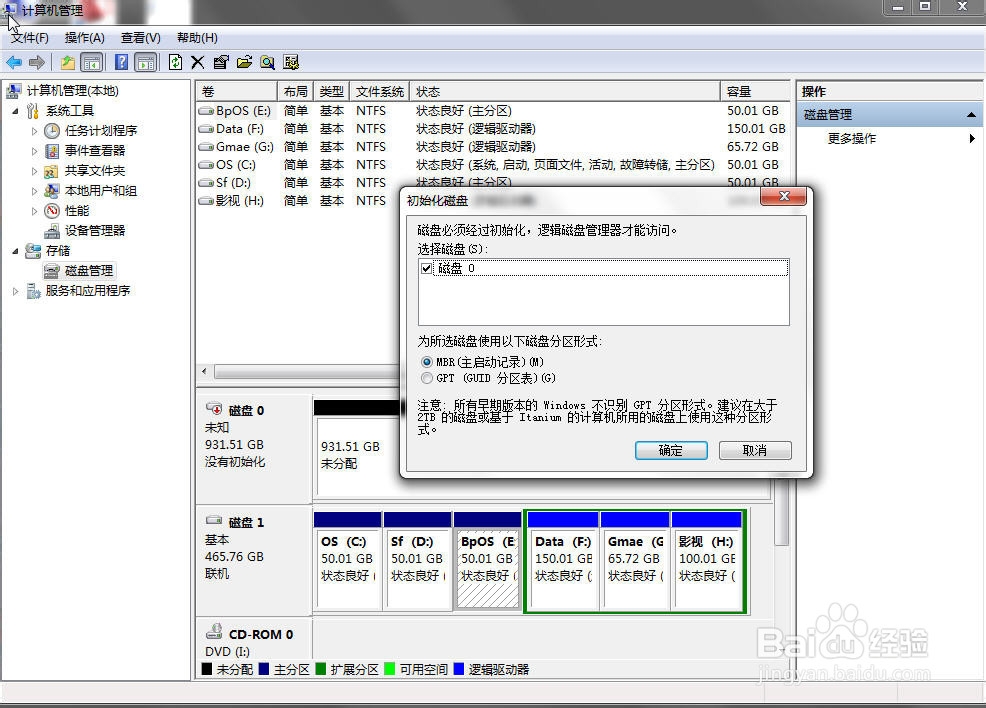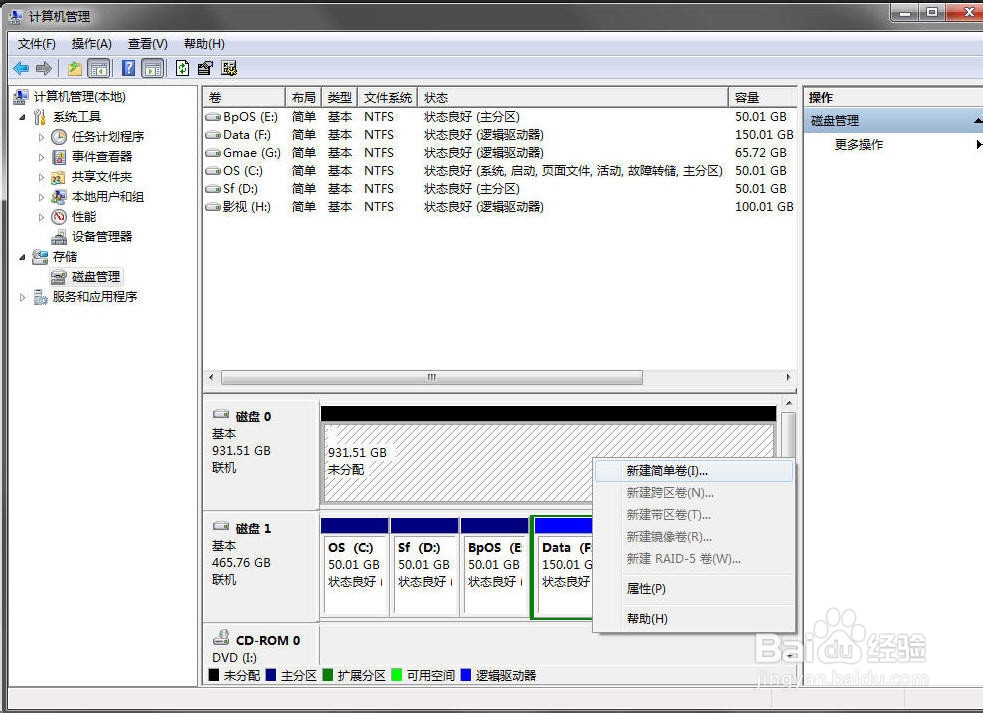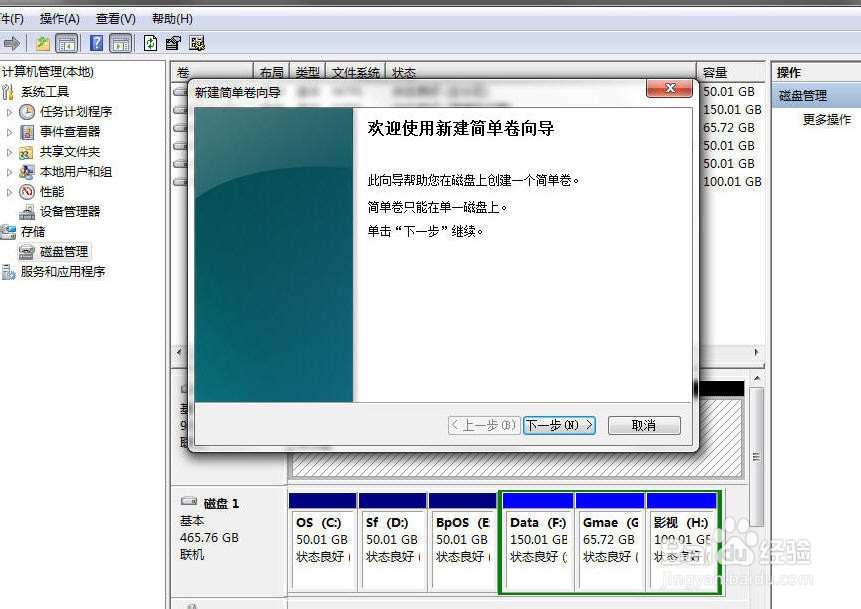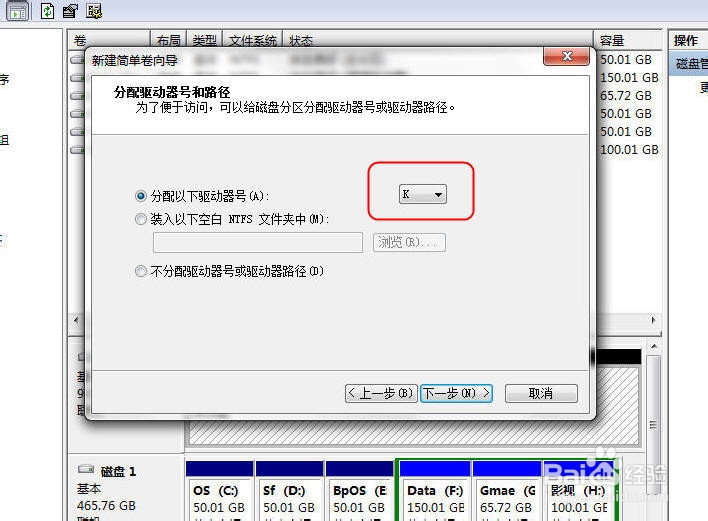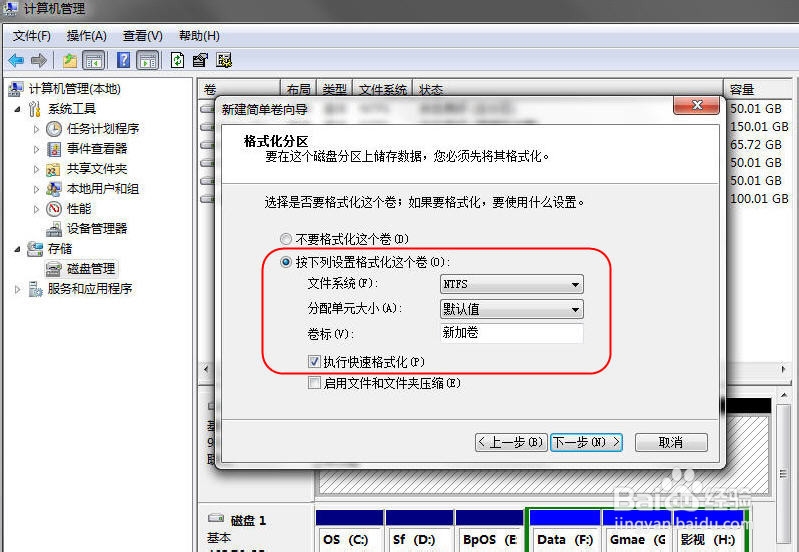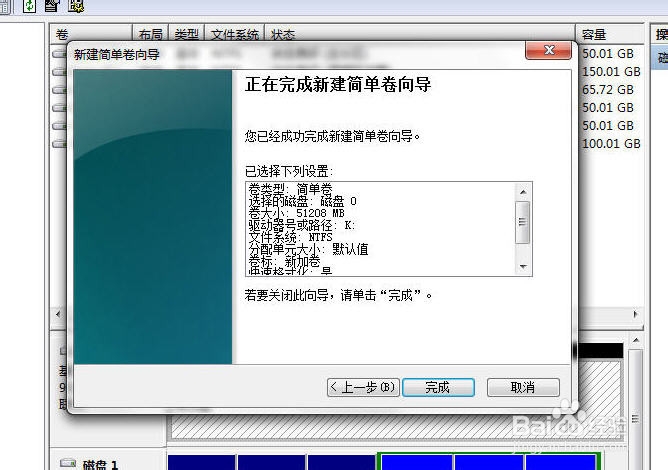win7下新硬盘(裸盘)初始化及分区应用
1、接好硬盘的数据线及电源线,开机进系统,首次应用,windows会自动安装好驱动,右下角会有提示。稍等一阵即可。这时,打开”计算机“会发现资源管理器里并没有看到新硬盘。
2、右击“计算机“——管理——存储——磁盘管理,如果是100%的新盘的话,可以看到裸盘自动弹出初始化提示,大于2T,选GPT,返之 ,MBR。
3、确定后是这样的。
4、以下是分区及格式化,只有这样,才能使用!右键,新建简单卷
5、下一步
6、填入分区大小,这里我建立50G分区。
7、系统自动分配好盘符
8、选择好文件系统,是否格式化随自己随喜欢,要用当然就得格式化了。下一步
9、完成
10、最后打开”计算机“就可以看到刚才的分区了。
声明:本网站引用、摘录或转载内容仅供网站访问者交流或参考,不代表本站立场,如存在版权或非法内容,请联系站长删除,联系邮箱:site.kefu@qq.com。
阅读量:87
阅读量:54
阅读量:77
阅读量:47
阅读量:37